Créez vos livres photo avec Lightroom : la disposition automatique
Publié le 7 décembre 2012 dans Articles et dossiers Livres par Gilles Theophile
Lightroom permet aujourd’hui de concevoir, réaliser et imprimer des livres photo de qualité grâce à son nouveau module Livres, développé en étroite collaboration avec Blurb. À l’occasion de la sortie la semaine prochaine du nouveau livre de Gilles Theophile, coécrit avec Céline Jentzsch, Créez vos livres photo avec Lightroom, ce premier article présente la fonction de mise en page automatique du logiciel. Un premier pas pour apprendre à réaliser vos albums de photos souvenirs.
La disposition automatique de Lightroom est un excellent moyen d’aborder la réalisation d’un livre photo, surtout si l’on débute avec le module Livres – ou si votre inspiration a besoin d’un petit coup de pouce à chaque fois que vous vous lancez dans un nouveau projet ! Elle exploite des modèles de mise en page enregistrés en tant que paramètres prédéfinis dans le logiciel. Sélectionnez-les dans le panneau « Disposition automatique », à droite dans le module Livres, dans la section « Paramètre prédéfini ».
Lightroom 4 est livré avec trois paramètres prédéfinis, dont les noms sont explicites :
- « À gauche : vide, à droite : une photo, une légende »
- « À gauche : vide, à droite : une photo »
- « Une photo par page »
Travailler avec une mise en page automatique est particulièrement simple.
1. Sélectionnez un modèle de livre photo dans le panneau « Paramètres du livre ».
2. Choisissez une collection dans laquelle vous aurez rassemblé les photos destinées au livre.
3. Sélectionnez un paramètre prédéfini dans le panneau « Disposition automatique ».
4. Dans le même panneau, cliquez sur le bouton « Disposition auto ».
Aussitôt, les images de la collection sont automatiquement mises en page, sous vos yeux. Si le résultat ne vous convient pas, cliquez sur « Effacer disposition » : les photos sont retirées mais la collection reste sélectionnée, comme en témoignent les vignettes affichées dans le Film fixe.
Créer un paramètre prédéfini de disposition automatique
« Pourquoi s’ennuyer à créer des livres photo à la main, se creuser la tête pour disposer les textes et les photos si la mise en page automatique marche si bien ? » À notre avis, il est en effet beaucoup plus facile de créer quelques modèles de livres, d’y ajouter automatiquement les photos et de se réserver la possibilité d’y apporter quelques modifications dans un second temps.
Le panneau « Disposition automatique » héberge un outil très complet : l’éditeur de paramètres prédéfinis de disposition automatique, auquel on accède par le menu de la section « Paramètre prédéfini », via l’option « Modifier les paramètres prédéfinis de disposition automatique ».
L’éditeur est divisé en trois sections principales :
- le menu de gestion des paramètres prédéfinis, dans le bandeau supérieur, qui permet d’enregistrer, de nommer, de modifier ou de supprimer les modèles ;
- la commande « Pages de gauche », pour concevoir un modèle de mise en page pour les pages de gauche ;
- la commande « Pages de droite » pour concevoir un modèle de mise en page pour les pages de droite.
Les zones gauche et droite présentent des outils et des options identiques. En premier lieu, un menu déroulant comportant les options :
- « Vide » : la page sera blanche (pas de cellules de texte ou de photos) ;
- « Identique au côté droit » (ou gauche) : pour reprendre tous les réglages de la page en regard ;
- « Disposition fixe » : le paramètre prédéfini est composé d’un modèle défini et immuable (mais modifiable ultérieurement) ;
- « Aléatoire à partir des favoris » : la mise en page se fera en piochant de manière aléatoire dans les modèles de pages enregistrés en tant que favoris.
Lorsque le paramètre prédéfini a été établi, il suffit de cliquer sur le bouton Enregistrer, puis de lui attribuer un nom dans la boîte de dialogue. Après enregistrement, les modèles apparaissent dans le menu déroulant « Paramètre prédéfini » du panneau « Disposition automatique ». En cas de modification d’un paramètre prédéfini, vous pourrez enregistrer les changements dans l’éditeur en cliquant sur le bouton « Mettre à jour le paramètre prédéfini ».


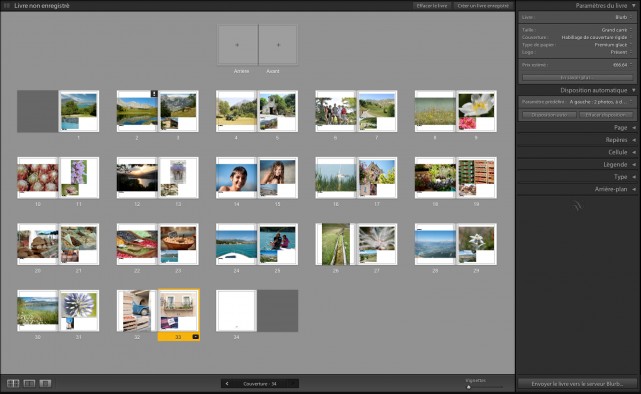
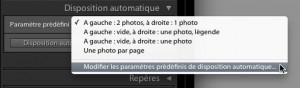
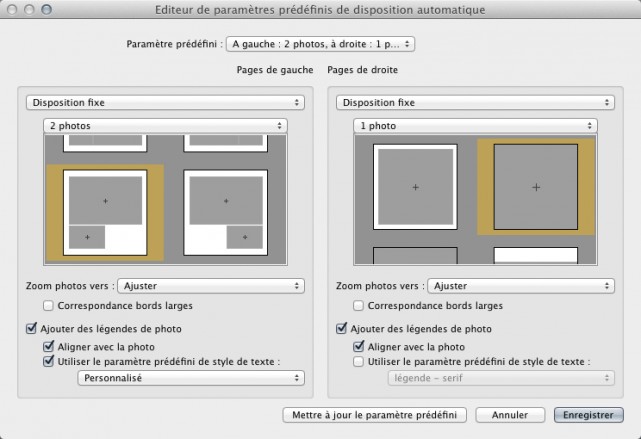

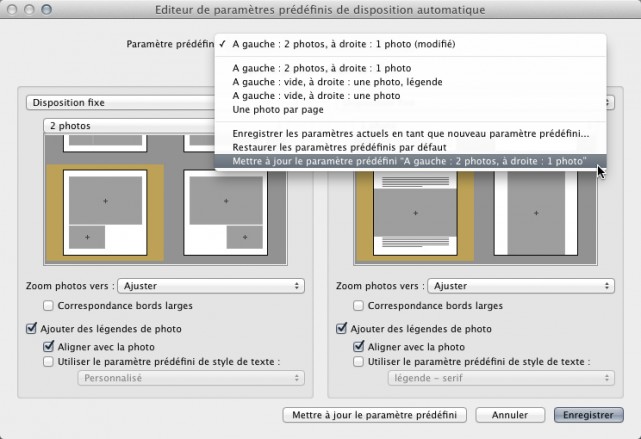


L’article est vraiment intéressant
Merci pour ces infos mais cela dit, je n’arrive malgré tout pas à comprendre comment ajouter des « favoris » afin de faire une disposition automatique sans pour autant que toutes les pages soient identiques.
Comment doit-on faire pour créer ces « favoris » ? Je n’y comprend rien… merci.